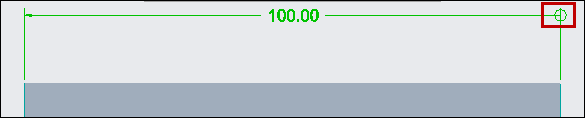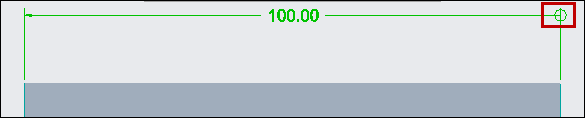在尺寸中分配原点
您可以将原点分配给线性和角度尺寸的尺寸界线并将尺寸界线设置为尺寸的原点。
使用快捷菜单上的“尺寸原点”(Dimension Origin) 复选框或“尺寸”(Dimension) 选项卡上“参考”(References) 对话框中的“原点”(Origin) 复选框,可将尺寸原点分配给尺寸界线。
角度、线性和弧长尺寸的尺寸界线快捷菜单上提供了“尺寸原点”(Dimension Origin) 复选框。
选中该复选框时,尺寸界线将设置为尺寸的原点。原点在尺寸和尺寸界线的相交处显示为圆。
如果选中了某一尺寸界线的“尺寸原点”(Dimension Origin) 复选框,则在选中另一个尺寸界线的“尺寸原点”(Dimension Origin) 复选框时:
• 第一个尺寸界线的“尺寸原点”(Dimension Origin) 复选框变为不可用状态,且第一个尺寸界线的原点将消失并恢复先前使用的箭头样式。
• 快捷菜单中的“尺寸原点”(Dimension Origin) 复选框可用于尺寸界线。尺寸界线的箭头样式更改为原点。
您也可以使用“参考”(References) 对话框分配尺寸原点。“参考”(References) 对话框为使用两个放置参考的线性、角度和弧长尺寸提供了两个“原点”(Origin) 复选框。您可以选择“第一尺寸参考”(First Dimension Reference) 或“第二尺寸参考”(Second Dimension Reference) 将第一或第二参考指定为尺寸原点。“原点”(Origin) 复选框不适用于使用一个放置参考的径向尺寸。
要使用快捷菜单选项分配原点
1. 选择尺寸界线。尺寸界线随即突出显示。
2. 右键单击并选中快捷菜单上的“尺寸原点”(Dimension Origin) 复选框。原点在尺寸和尺寸界线的相交处显示为圆。
要使用“参考”对话框分配原点
1. 选择尺寸。在“尺寸”(Dimension) 选项卡上,单击“参考”(References)。“参考”(References) 对话框随即打开。对话框中将显示用于创建尺寸的参考。将指针移至参考。参考会在图形窗口中突出显示。
2. 选中要为其设置原点的参考的“原点”(Origin) 复选框。系统将为尺寸分配原点。